Chairil Haqqi Baharsyah (17191153)
Configuration SSH
SSH memberikan keamanan untuk koneksi jarak jauh dengan menyediakan enkripsi yang kuat untuk semua data yang dikirimkan antar perangkat. Pada saat ini saya akan melakukan konfigurasi SSH dan mengamankan perangkat switch dengan enkripsi kata sandi serta SSH.
Dalam melakukan konfigurasi SSH terdapat 3 tahap yaitu :
- Membuat kata sandi.
- Melakukan enkripsi komunikasi.
- Melakukan verifikasi SSH Implementasi.
- Membuat kata sandi
Untuk membuat password hal pertama buka command prompt pada PC1, Telnet ke S1 dengan password ‘’ cisco ‘’ setelah itu simpan konfigurasi, dan show konfigurasi. Kemudian lakukan verifikasi password dienkripsi. - Melakukan enkripsi komunikasi
Dalam melakukan enkripsi pertama tetapkan dahulu nama domain IP dan buat generate secure keys. Kemudian membuat SSH user dan konfigurasi VTY untuk SSH-only access. - Melakukan verifikasi SSH Implementasi .
Setelah semua konfigurasi telah dilakukan keluar dari sesi telnet kemudian coba masuk. Jika terjadi kegagalan maka dapat dikatakan berhasil melakukan konfigurasi SSH. Kemudian coba untuk masuk menggunakan SSH.
Configuration Switch Port Security
Konfigurasi Port Security pada switch dilakukan untuk membatasi traffic masuk port dengna membatasi alamat MAC yang diizinkan untuk mengirim traffic ke port. Pada saat ini saya akan melakukan konfigurasi dan verifikasi Port Security pada switch.
Dalam melakukan konfigurasi Port Security pada switch terdapat dua tahap, yaitu :
- Konfigurasi Port Security.
- Verifikasi Port Security.
Untuk lebih jelasnya silahkan perhatikan langkah – langkah berikut, dengan contoh kasus seperti topologi dibawah ini :
- Konfigurasi Port Security
Akses baris perintah untuk S1 dan aktifkan keamanan port pada port Fast Ethernet 0/1 dan 0/2. Kemudian tetapkan maksimum sehingga hanya satu perangkat yang dapat mengakses port Fast Ethernet 0/1 dan 0/2. Setelahnya amankan port sehingga alamat MAC bersifat dinamis dan tambahkan keda konfigurasi yang sedang berjalan. Lalu atur jenis violation restrict pada port Fast Ethernet 0/1 dan 0/2. Setelah itu nonaktifkan semua port yang tersisa dan tidak di gunakan. - Verifikasi Port Security
- Ping PC2 dari PC1.
- Verifikasi keamanan port diaktifkan dan alamat MAC PC1 dan PC2 ditambahkan ke konfigurasi yang berjalan.
- Pasang Laptop Rogue ke port switch yang tidak digunakan dan perhatikan bahwa lampu link berwarna merah.
- Aktifkan port dan verifikasi bahwa Rogue Laptop dapat melakukan ping ke PC1 dan PC2. Setelah verifikasi, matikan port yang terhubung ke Rogue Laptop.
- Putuskan sambungan PC2 dan sambungkan Rogue Laptop ke port PC2. Pastikan bahwa Rogue Laptop tidak dapat melakukan ping ke PC1.
- Menampilkan pelanggaran keamanan port untuk port Rogue Laptop yang terhubung.
- Putuskan sambungan Rouge Laptop dan sambungkan kembali PC2. Verifikasi PC2 dapat melakukan ping ke PC1.
Troubleshooting Switch Port Security
Saya akan melakukan troubleshooting Switch Port Security dengan scenario kasus seperti pada topologi dibawah ini :
Dari topologi tersebut di dapatkan scenario dimana ada seorang karyawan yang biasa menggunakan PC1 membawa laptopnya dari rumah, karena karyawan tersebut ingin masuk kedalam jaringan dia memutuskan PC 1 dan menghubungkan switch dengan Home Laptop. Tetapi Home Laptop tidak dapat mengakses jaringan tersebut karena kebijakan keamanan yang mana tidak menggizinkan perangkat pribadi di jaringan.Karena hal itu saya akan menyambukan kembali PC1, sehingga PC1 dapat masuk kembali kedalam jaringan.
Berikut langkah – langkah untuk menyambukan kembali koneksi pada port Fast Ethernet 0/1 dari Home Laptop ke PC1 :
- Pindahkan kabel straight pada port Fast Ethernet 0/1 yang menghubungkan switch dengan Home Laptop ke PC1.
- Setelah itu cek status port Fast Ethernet 0/1.
- Lalu aktifkan kembali kabel pada prot Fast Ethernet 0/1.
- Setelah mengkatifkan kembali kabel pada port Fast Ethernet dapa dilihat bahwa kabel berubah menjadi hijau yang berarti bahwa PC1 sudah masuk kembali kedalam jaringan.
- Kemudian lakukan verifikasi dengan melakukan test ping pada PC2 dari PC1.












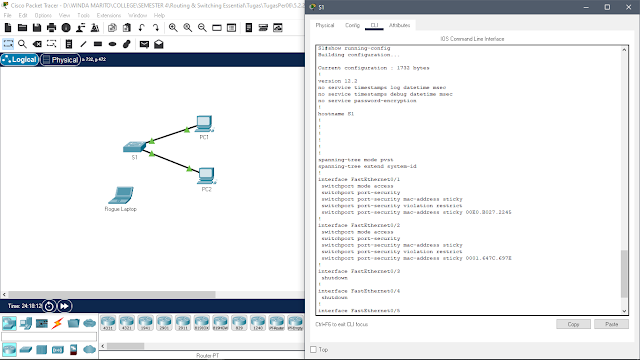
















Tidak ada komentar:
Posting Komentar